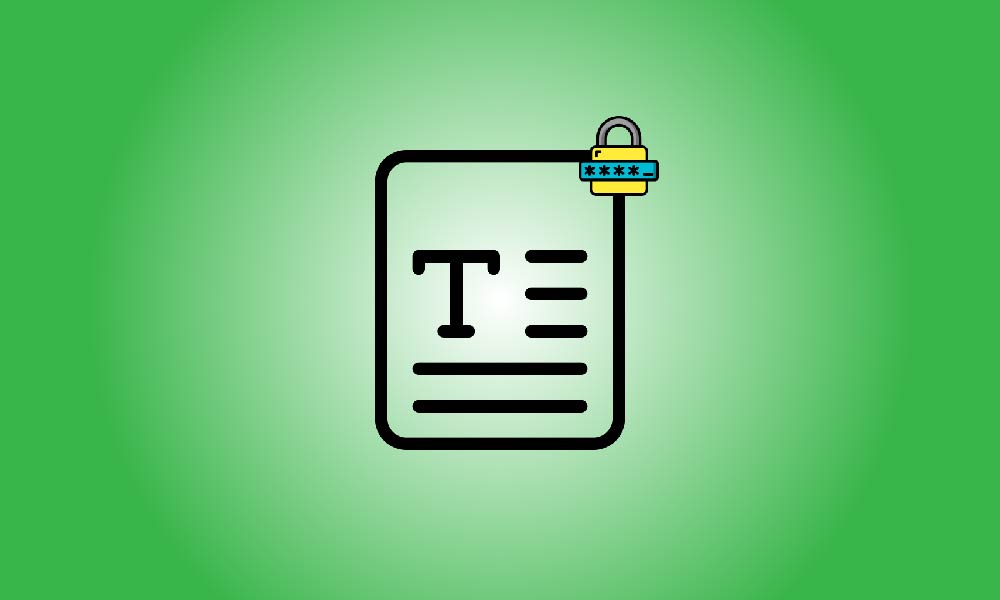Dica importante
Baixe e instale gratuitamente o aplicativo 7-Zip e reinicie seu computador para proteger com senha seu arquivo de texto no Windows. Encontre seu arquivo de texto e use o botão direito do mouse para escolher 7-Zip > Adicionar ao Arquivo. Nas áreas "Digite a Senha" e "Redigite a Senha", digite sua senha. Em seguida, clique em "OK".
É uma ideia inteligente proteger com senha quaisquer arquivos de texto que contenham informações privadas. Embora os arquivos de texto não possam ser protegidos por senha nativamente no Windows, você ainda pode fazê-lo usando o programa gratuito e de código aberto 7-Zip. É assim que funciona.
Ao usar o 7-Zip, você pode adicionar qualquer tipo de arquivo de texto, incluindo TXT, LOG, RTF e DOCX, a um pacote ZIP compactado. Em seguida, bloqueie seu arquivo de texto compactado protegendo este arquivo ZIP com senha. Mais tarde, você pode ver seu arquivo de texto e desativar a proteção por senha usando qualquer visualizador de arquivos (como 7-Zip, WinRAR, WinZIP, etc.).
Crie uma senha para o seu arquivo de texto.
Abra o site do 7-Zip em seu navegador da Web favorito em seu computador com Windows para começar a proteger seu arquivo de texto. Instale esta utilidade gratuita em seu computador e, em seguida, reinicie-o.
Inicie o Explorer de arquivos após reiniciar o PC, em seguida, localize o arquivo de texto que deseja bloquear. Selecione 7-Zip> Adicionar ao Arquivo no menu que aparece quando você clica com o botão direito do mouse neste arquivo.
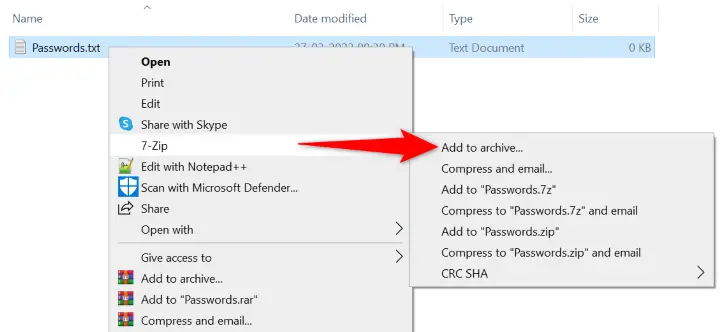
Aparecerá uma janela "Adicionar ao Arquivo". Clique na opção "Digitar senha" aqui na seção "Criptografia" e digite a senha que deseja usar para proteger seu arquivo. Na seção "Redigitar Senha", digite novamente a mesma senha.
Dica: Aprenda a escolher uma senha forte e lembrá-la se quiser garantir que seu arquivo ZIP esteja seguro.
Quando terminar, clique em "OK" na parte inferior da janela.
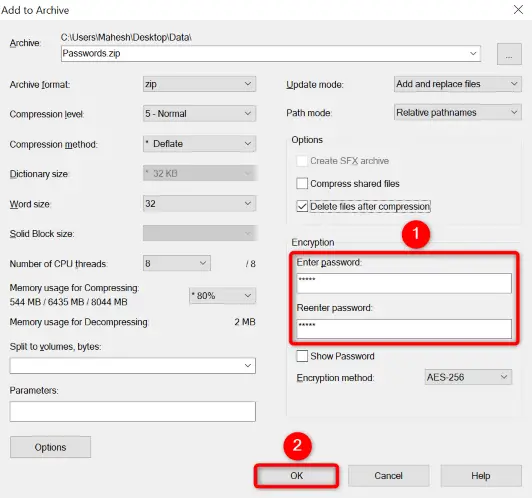
A mesma pasta que o seu arquivo de texto tem um arquivo ZIP protegido por senha que foi produzido pelo 7-Zip. Seu arquivo de texto agora está seguro dentro deste arquivo e só pode ser acessado fornecendo a senha correta.
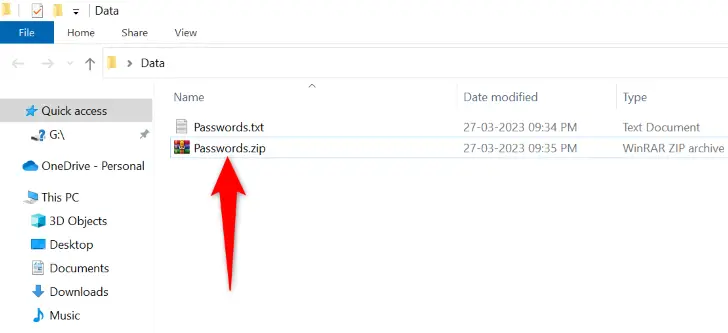
Tenha em mente que a mesma pasta ainda contém o seu arquivo de texto original. Para evitar o acesso por outras pessoas, você deve removê-lo. Para isso, clique com o botão direito do mouse no arquivo enquanto mantém pressionada a tecla Shift e selecione "Excluir" no menu. Seu arquivo de texto será permanentemente removido do seu computador.
Como visualizar um arquivo de texto protegido por senha
Simplesmente use qualquer programa de abertura de arquivo para desbloquear seu arquivo ZIP protegido por senha e obter acesso ao seu conteúdo de texto restrito. Todos os programas funcionam da mesma maneira, pedindo que você insira sua senha antes de permitir o acesso ao seu arquivo de texto.
Encontre seu arquivo no Explorador de Arquivos e abra-o usando o 7-Zip. Selecione 7-Zip > Open Archive no menu que aparece ao clicar com o botão direito do mouse no arquivo.
Por favor, note que você pode clicar duas vezes no seu arquivo para abri-lo com o 7-Zip se esse programa for especificado como seu visualizador de arquivo padrão.
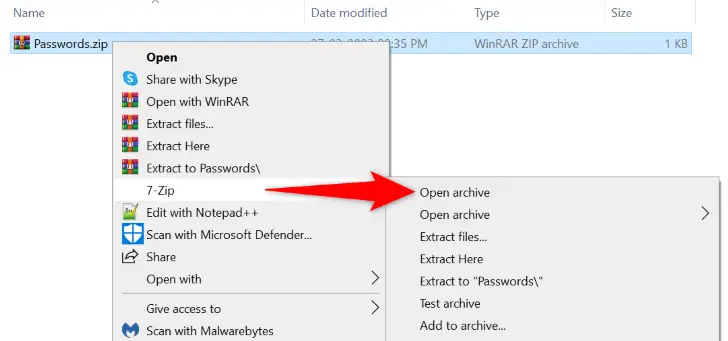
Seu arquivo de texto será mostrado na janela do 7-Zip. Para abrir o arquivo, clique duas vezes nele.
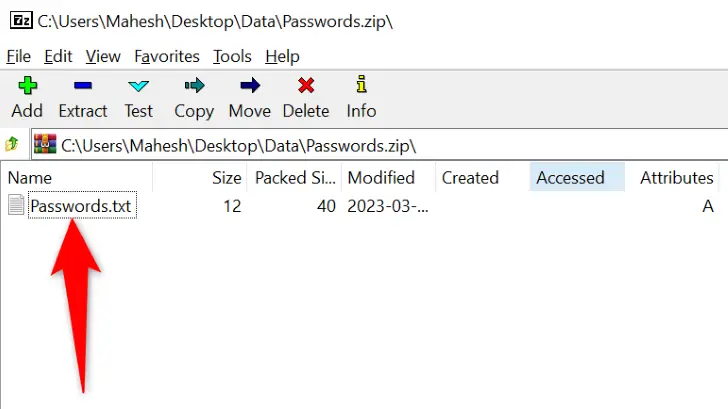
O aplicativo solicitará que você insira sua senha. Insira sua senha na área "Inserir senha" e pressione Enter ou escolha "OK".
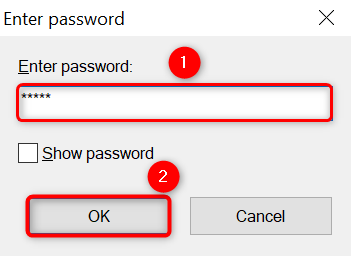
Se a senha for inserida corretamente, o arquivo de texto será aberto no 7-Zip. Isso é tudo.
Como desproteger seu arquivo de texto da proteção por senha
Traga seu arquivo de texto para fora do arquivo ZIP protegido no futuro, se quiser remover a senha dele.
Clique com o botão direito do mouse no arquivo e selecione 7-Zip > Extrair aqui para concluir.
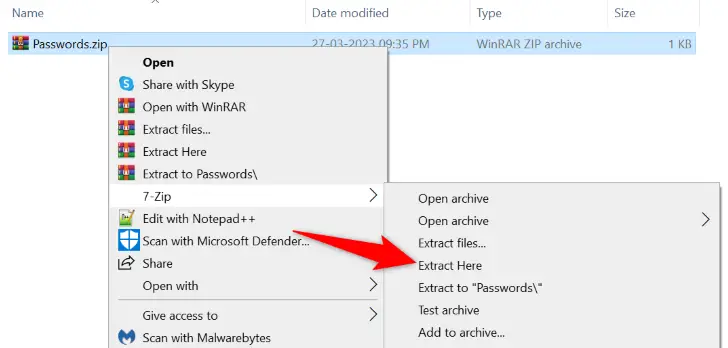
Na seção "Inserir senha", insira sua senha antes de pressionar a tecla Enter ou escolher "OK".
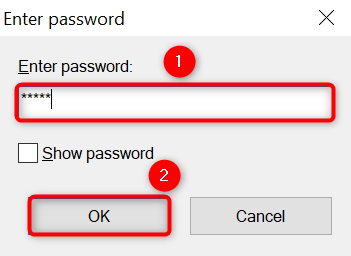
O arquivo de texto será extraído pelo 7-Zip no mesmo local do arquivo do arquivo. Se você não precisar mais do arquivo, poderá removê-lo agora.
Ao fazer isso, você pode segurar rapidamente e facilmente as informações nos arquivos de texto do seu computador Windows. Cuidado!